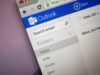Come cambiare password BancoPosta
Non molto tempo fa, hai usato il PC di un tuo amico per effettuare delle operazioni di home banking tramite il tuo conto BancoPosta. Il problema è che quel giorno, davanti al computer, eri tutt’altro che solo: l’idea che qualcuno possa aver carpito la tua password è ormai costantemente nella tua testa e, dunque, adesso temi che questi possa accedere al tuo conto senza permesso. Deciso, quindi, a mettere fine a questa scomoda situazione, hai aperto Google alla ricerca di una guida che ti potesse insegnare a modificarla in modo semplice e veloce, capitando proprio sul mio sito.
Ho indovinato? Perfetto, allora sono ben lieto di comunicarti che ti trovi nel posto giusto al momento giusto! Di seguito, infatti, ti spiegherò per filo e per segno come cambiare password BancoPosta sia tramite computer che tramite l’app per smartphone e tablet. Inoltre, avrò cura di illustrarti come reimpostarla laddove tu l’avessi dimenticata.
Prima ancora di procedere oltre, devo però farti paio di premesse fondamentali: affinché l’operazione vada a buon fine, il tuo account dev’essere stato preventivamente registrato e validato presso un ufficio postale. Inoltre, per quanto riguarda l’eventuale recupero della password dimenticata o nel caso tu abbia attivato l’autenticazione a due fattori, devi necessariamente avere accesso al numero di cellulare specificato in fase di registrazione. Tutto chiaro? Perfetto! Allora, direi non perdere altro tempo in chiacchiere e passare direttamente ai fatti. Ti auguro una buona lettura e ti faccio un grosso in bocca al lupo per tutto!
Indice
- Come cambiare password BancoPosta da sito
- Come cambiare password BancoPosta da app
- In caso di problemi
Come cambiare password BancoPosta da sito
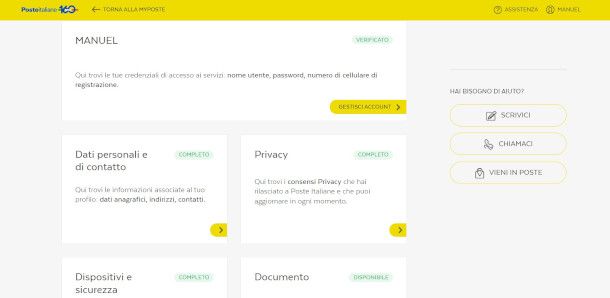
Sei solito usufruire dei servizi di online banking offerti da Poste Italiane tramite il computer e stai cercando un modo semplice per cambiare password BancoPosta, poiché non ritieni più sicura quella usata finora? Allora questa è la sezione del tutorial più adatta a te: il sito messo a disposizione dalle Poste, infatti, permette di modificare la password in uso nel giro di un paio di clic.
Dunque, tanto per cominciare, collegati al sito Internet di Poste Italiane, clicca sul pulsante Area Personale collocato nell’angolo in alto a destra e digita nel modulo che viene mostrato il nome utente e la password che hai usato finora per accedere al servizio. Se hai attivato un codice PosteID, puoi procedere anche inquadrando il codice QR posto sulla destra tramite l’apposita funzione presente nella schermata di avvio delle app BancoPosta o Postepay.
Fatto ciò, clicca sulla dicitura Accedi al profilo ivi presente, oppure premi sul tuo nome e cognome situati in alto a destra e seleziona poi la voce Profilo dal menu che compare. Nella pagina successiva, quindi, clicca sulla voce Gestisci account all’interno del riquadro posto in alto.
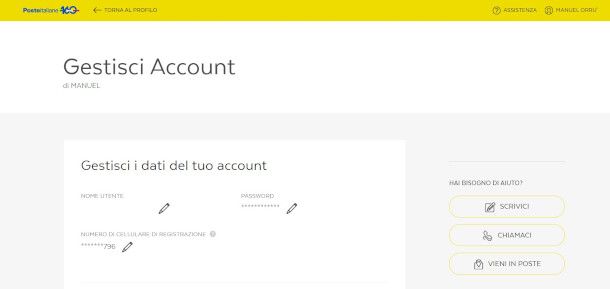
Ci siamo quasi: ora, premi sull’icona a forma di matita corrispondente alla dicitura Password, immetti la tua password attuale nell’apposito campo e inserisci per due volte la nuova password. A tal proposito, se hai bisogno di qualche suggerimento su come fare una password sicura, credo che troverai alquanto utile la guida che ho dedicato all’argomento appena linkata, così come l’uso di un password manager come NordPass. Quando hai finito, premi sul bottone Prosegui e il gioco è fatto!
Se, però, in passato hai scelto di attivare l’autenticazione a due fattori, prima di poter definire la nuova password ti verrà chiesto di eseguire una verifica supplementare della tua identità tramite uno dei metodi aggiuntivi disponibili. In tal caso, dunque, dopo aver pigiato sul simbolo della matita, premi sul pulsante Prosegui nella notifica che compare in alto, quindi scegli se utilizzare l’app BancoPosta o l’app Postepay e pigia nuovamente il bottone Prosegui.
Per concludere, sfiora la dicitura Autorizza che compare nella notifica prodotta dall’applicazione prescelta sul tuo dispositivo mobile e inserisci il codice PosteID al passaggio successivo: potrai così accedere alla pagina di modifica della password sul sito e definire quella nuova esattamente come illustrato in un paragrafo precedente.
In alternativa, puoi anche optare per la verifica tramite SMS: per farlo, clicca sulla dicitura Altri metodi di autenticazione, quindi seleziona l’opzione SMS e attendi la ricezione del messaggio sul numero di telefono associato al tuo profilo. Successivamente, immetti il codice presente nel testo del messaggio nell’apposito campo mostrato sul sito.
Nota: affinché la nuova password venga accettata, essa deve avere lunghezza compresa tra gli 8e i 16 caratteri, contenere una lettera maiuscola, una minuscola, un numero e un carattere speciale (` ˜ ! @ # $ % ^ & * ( ) _ – + = { } [ ] \ | : ; ” ' < > , . ? / quelli consentiti). Infine, la parola d’ordine scelta non deve contenere più di due caratteri identici consecutivi (quindi va bene una password che include la sequenza aa, ma non la sequenza aaa).
Password dimenticata
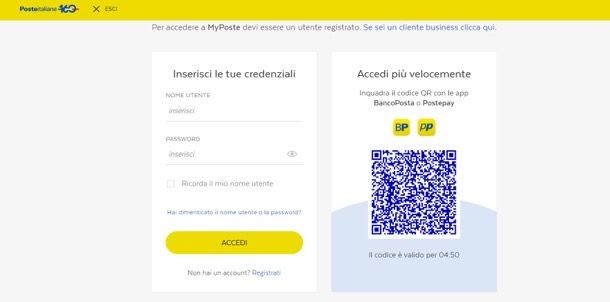
Se hai necessità di cambiare la password del conto BancoPosta perché non ricordi più quella vecchia, la procedura che devi seguire cambia leggermente. Collegati, dunque, al sito Internet di Poste Italiane, clicca sulla voce Area Personale collocata in alto, fai clic sul link Hai dimenticato la password o il tuo username? e attendi che il browser apra la pagina di reimpostazione.
Arrivato a questo punto, seleziona l’opzione Recupera la tua password, quindi clicca sul pulsante Prosegui, inserisci il tuo nome utente e il tuo codice fiscale negli appositi campi, apponi il segno di spunta nel riquadro Non sono un robot e premi sul bottone Prosegui.
Dopo qualche istante, dovresti ricevere sul numero di cellulare associato al tuo profilo un SMS contenente un codice. Contestualmente, ti verrà recapitata una email all’indirizzo di posta utilizzato in fase di registrazione contenente un link che reindirizza a una pagina del sito di Poste nella quale è presente un apposito campo per l’immissione del suddetto codice. Una volta effettuata tale operazione, provvedi a modificarla come illustrato nel capitolo precedente.
Come cambiare password BancoPosta da app
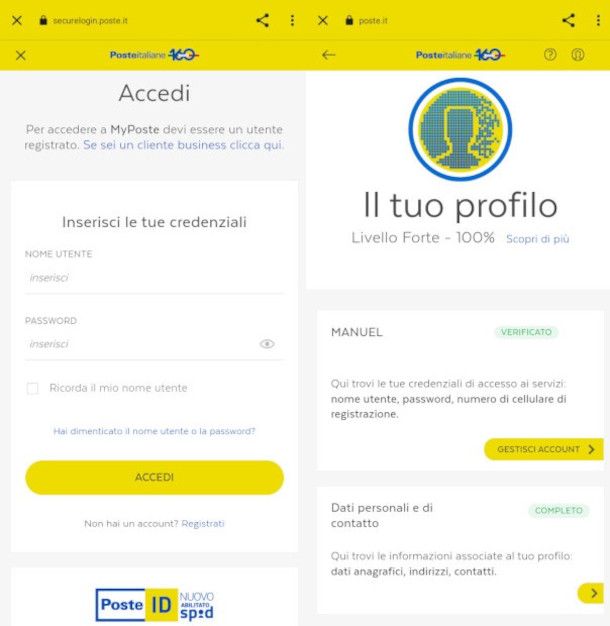
Se, al posto del sito Internet, sei solito servirti dell’app BancoPosta per smartphone e tablet Android (disponibile anche su store alternativi) e iOS/iPadOS e, quindi, preferisci modificare la tua password tramite quest’ultima, devi sapere che occorre eseguire alcune operazioni supplementari: l’applicazione, infatti, non prevede al momento funzionalità di modifica delle informazioni personali, tuttavia si può portare a termine l’operazione utilizzando il browser “integrato”, richiamabile con un piccolo trucchetto.
Per prima cosa, dunque, avvia l’app BancoPosta e, giunto nella schermata di benvenuto, sfiora dapprima la voce Non sei tu?, quindi fai tap sul link Hai dimenticato le tue credenziali? al passaggio seguente per aprire in automatico il browser sulla giusta pagina; fatto ciò, tocca l’icona a forma di omino collocata in alto e indica il nome utente e la password che utilizzi abitualmente per accedere al servizio, premendo successivamente il pulsante Accedi.
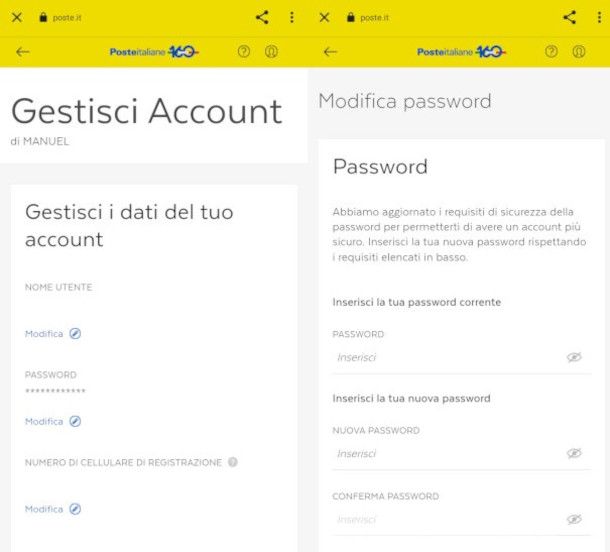
Ora, premi sulla voce Accedi al profilo posta nel riquadro contenente il tuo nome e cognome, quindi fai tap sulla dicitura Gestisci account prima e sulla funzione Modifica posta in corrispondenza del campo Password poi.
A questo punto, non ti resta che digitare la password attuale e la nuova password per due volte, per poi confermare la modifica premendo il bottone Prosegui situato in fondo alla pagina. Ricorda di rispettare le norme di robustezza della password che ti ho indicato in precedenza.
Ovviamente, anche in questo caso, se in passato hai provveduto ad abilitare l’autenticazione 2FA (a due fattori), prima di poter accedere alla schermata di modifica della password dovrai effettuare la seconda verifica prevista dal processo di autenticazione in questione.
Pigia, dunque, sul bottone Prosegui all’interno del messaggio che compare in alto, quindi seleziona uno dei metodi proposti, che comprendono l’utilizzo dell’app BancoPosta o Postepay (in tal caso dovrai sfiorare la notifica prodotta dalla relativa app ed eseguire l’accesso con codice PosteID) o la ricezione di un SMS con uno specifico codice di autorizzazione. La procedura è sostanzialmente la stessa esposta nei paragrafi dedicati al funzionamento dell’autenticazione a due fattori da sito.
A procedura ultimata, chiudi la finestra del browser (su Android è sufficiente toccare la X collocata in alto a sinistra), riavvia nuovamente l’app BancoPosta ed effettua l’accesso utilizzando la nuova password.
Password dimenticata
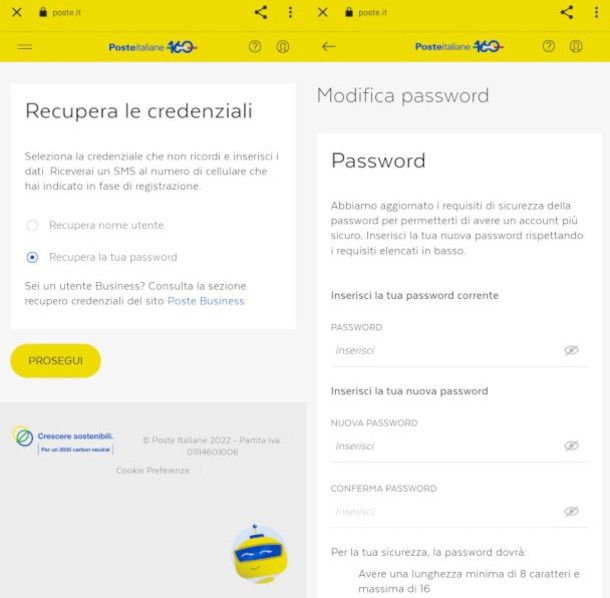
Non ricordi più la password per accedere all’app BancoPosta? Nessun problema: anche in questo caso, infatti, puoi reimpostare la parola d’ordine in pochissimo tempo. Per cominciare, dopo aver avviato l’app BancoPosta sfiora la dicitura Non sei tu?, quindi premi la voce Hai dimenticato le tue credenziali? nella schermata successiva.
Ora, seleziona l’opzione Recupera la tua password e pigia sul bottone Prosegui, dopodiché immetti nome utente e codice fiscale negli appositi campi. Per concludere, apponi il segno di spunta accanto alla voce Non sono un robot e premi il pulsante Prosegui.
Dopo qualche minuto, dovresti ricevere una email all’indirizzo di posta elettronica associato al tuo conto BancoPosta contenente un link che ti reindirizzerà a una pagina del sito di Poste per la modifica della password. Per accedervi, però, dovrai prima inserire il codice che ti verrà simultaneamente inviato tramite SMS. Successivamente, dunque, potrai definire la nuova password, seguendo anche in questo caso le medesime operazioni esposte nel capitolo dedicato alla procedura da sito.
In caso di problemi

Aspetta, mi stai dicendo che, dopo aver seguito pedissequamente i passaggi che ti ho indicato, non sei ancora riuscito a cambiare password BancoPosta a causa di una serie di errori non meglio specificati? Non gettare la spugna, puoi ancora rimediare al problema!
Innanzitutto, puoi recuperare la password contattando il call center di Poste Italiane al numero verde 803.160: il servizio è gratuito ed è attivo dal lunedì al sabato, dalle 08:00 alle 20:00. Durante la telefonata, per accertare la tua identità, dovrai fornire all’addetto le informazioni personali richieste e il tuo codice fiscale. Completata la verifica, ti verranno fornite le istruzioni operative per procedere al cambio della password tramite una procedura dedicata.
Se neppure in questo modo sei riuscito a risolvere il problema, potresti aver avuto dei problemi con l’inserimento dei dati personali (per esempio, è possibile che la verifica del numero di telefono non sia stata portata a termine correttamente): in tal caso, ti consiglio di recarti al più vicino ufficio postale, portando con te un documento d’identità in corso di validità e il codice fiscale, per esporre la tua problematica all’impiegato, il quale saprà certamente come aiutarti.

Autore
Salvatore Aranzulla
Salvatore Aranzulla è il blogger e divulgatore informatico più letto in Italia. Noto per aver scoperto delle vulnerabilità nei siti di Google e Microsoft. Collabora con riviste di informatica e cura la rubrica tecnologica del quotidiano Il Messaggero. È il fondatore di Aranzulla.it, uno dei trenta siti più visitati d'Italia, nel quale risponde con semplicità a migliaia di dubbi di tipo informatico. Ha pubblicato per Mondadori e Mondadori Informatica.